Tutorial Memasang Video Youtube di Blogger - Responsive
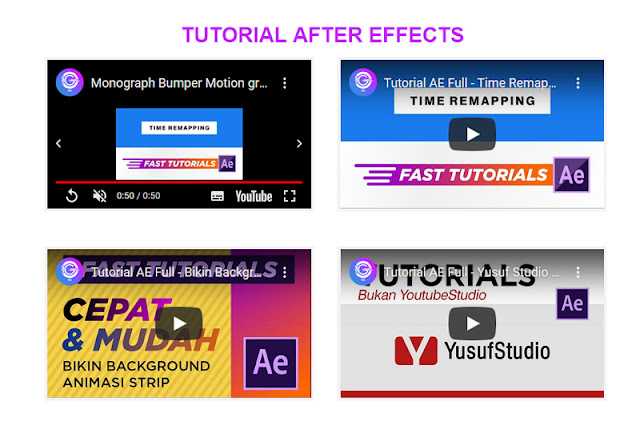
Halo sobat bogger semuanya semoga dalam keadaan sehat selalu. kali ini ChugyGogog ingin membahas cara membuat halaman Page / posting untuk memasang video youtube di blogger. Untuk caranya sebenarnya tidak terlau sulit karena di blogger sebenarnya sudah ada fitur untuk membuat posting video, cuma tampilan video youtubenya sepertinya kurang memuaskan secara visual / tampilan yang menurut saya kurang enak dipandang... hehehe. Nah ali ini saya akan membuat video youtube untuk ditampilkan di blogger dengan tampilan video menjadi kiri dan kanan / left right. Tampian dari Video Youtube inipun sudah Responsive jadi jangan khawatir untuk di akses di smartphone. Untuk contohnya bisa lihat disini . Langsung saja ke tutorial pembuatan / pemasangan video youtube di blogger. disini saya memasang externa CSS ya jadi kita memasukan CSS nya langsung di postingan. 1. Langkah pertama masuk ke blogger 2. Masuk ke menu Posting / Halaman yang ingin dipasang video youtube 3. Buat postingan baru 4. Rubah